MOV est un format exceptionnel pour le stockage de données vidéo et audio. Beaucoup l'utilisent également car il peut supporter des modifications extrêmes, en particulier s'il est encodé avec des codecs de haute qualité. Cependant, l'inconvénient de l'utilisation de ce format est la taille du fichier et la difficulté de le partager en ligne. Cela dit, la solution la plus simple consiste à compresser MOV, et le processus sera plus rapide avec ces 5 compresseurs recommandés pour Windows et Mac.
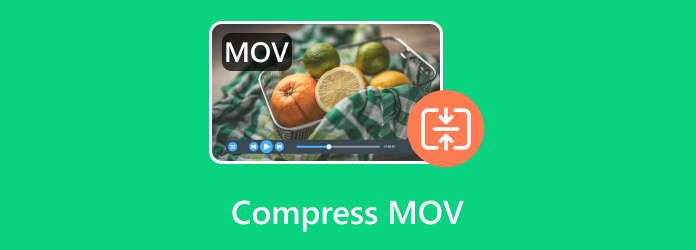
- Partie 1. Qu'est-ce que le format MOV et pourquoi devez-vous le compresser
- Partie 2. Compresser MOV sous Windows
- Partie 3. Compresser un fichier MOV sur Mac
- Partie 4. FAQ sur la compression MOV
| Compresseur MOV | Qualité de compression | Système d'Exploitation pris en charge | Formats de sortie | Paramètres avancés (FPS, débit binaire, etc.) |
| Video Converter Ultimate | Excellent | Windows, Mac | MOV, MP4, FLV, WebM, etc. | |
| Frein à main | Bon à Excellent | Windows, Mac, Linux | MP4, AVI, FLV, WMV, etc. | |
| VLC | Moyenne | Windows, Mac, Linux | MP4, HEVC, MKV, AVI, etc. | |
| Quick Time | Moyenne | Mac | MOV | |
| iMovie | Bien | Mac, iOS | MOV, MP4, AAC, AIFF, etc. |
Partie 1. Qu'est-ce que le format MOV et pourquoi devez-vous le compresser
MOV est un format populaire qui est principalement utilisé pour stocker des données vidéo, texte et audio sur différentes pistes. Il s'agit d'un conteneur vidéo MPEG 4 créé et utilisé avec QuickTime Player et qui utilise divers codecs pour compresser la vidéo et l'audio. Mais même ainsi, MOV est généralement un fichier volumineux qui est difficile à partager ou à transférer vers d'autres appareils. C'est pourquoi le compresser serait une opportunité de réduire la taille du fichier, qui nécessite une énorme quantité de stockage, et de le rendre plus facile à envoyer via divers supports.
Partie 2. Compresser MOV sous Windows
Video Converter Ultimate
Compressez plusieurs fichiers MOV avec Video Converter Ultimate sur Windows 11/10/8/7. Le logiciel est conçu de manière intuitive pour être convivial afin de booster le flux de travail. Cependant, il dispose d'un algorithme de compression avancé qui réduit la taille du fichier sans trop de perte de qualité. Selon vos préférences, vous pouvez également gérer le niveau de compression en ajustant ou en spécifiant les paramètres de taille. De plus, les paramètres de sortie avancés vous permettent de modifier la résolution de sortie, la qualité et le débit binaire pour une compression efficace. Avec Video Converter Ultimate, la réduction de la taille du fichier MOV est plus rapide que celle des autres convertisseurs.
- Compressez MOV, MP4, FLV et des centaines de formats de fichiers.
- Niveau de compression configurable par paramètres de taille et paramètres de sortie.
- Créez un aperçu de 10 secondes de la vidéo compressée.
- Permet de modifier le codec vidéo en compression avec ou sans perte.
Étape 1. Clique le Télécharger bouton pour installer le compresseur MOV sur votre ordinateur.
Télécharger
Pour les fenêtres
Téléchargement sécurisé
Télécharger
pour macOS
Téléchargement sécurisé
Une fois qu'il est en cours d'exécution, accédez à la boîte à outils et ouvrez le Compresseur vidéo outil. Cliquez sur le Ajouter bouton pour télécharger le fichier MOV.
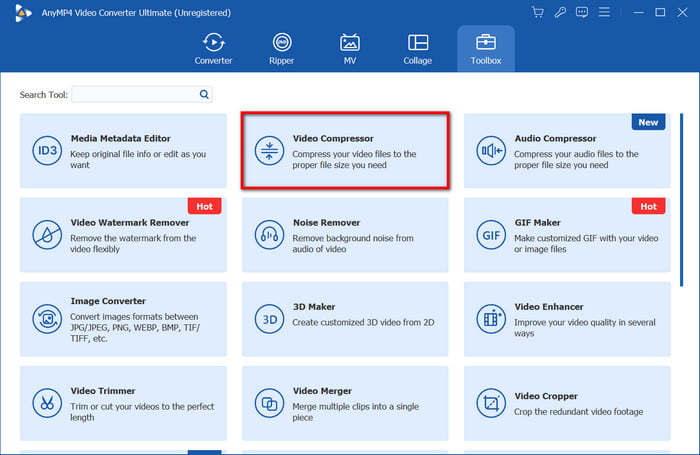
Étape 2. Le programme réduira immédiatement la taille comme indiqué dans le paramètre Taille. Cependant, vous pouvez toujours manipuler la boule de compression ou spécifier le nombre exact dans la case. Alternativement, le format, la résolution et le débit binaire compresseront la vidéo en conséquence.
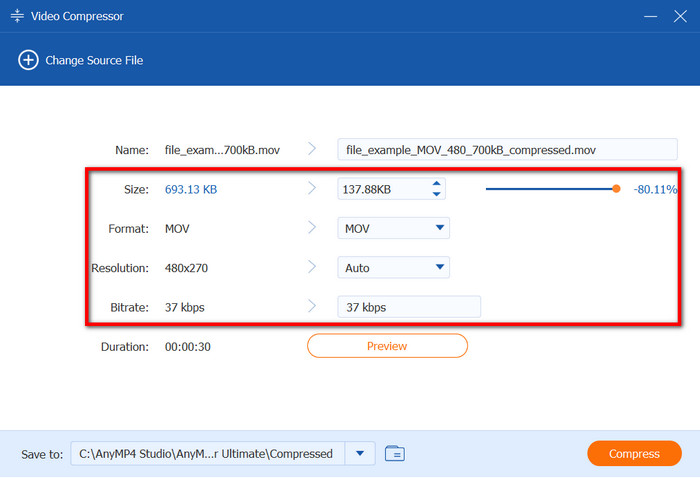
Étape 3. Après avoir réglé le niveau de compression, cliquez sur le bouton Aperçu pour voir les dix premières secondes du fichier compressé. Ensuite, allez dans le menu Enregistrer dans et sélectionnez un dossier d'emplacement. Cliquez sur Compresse pour compresser et exporter le MOV.
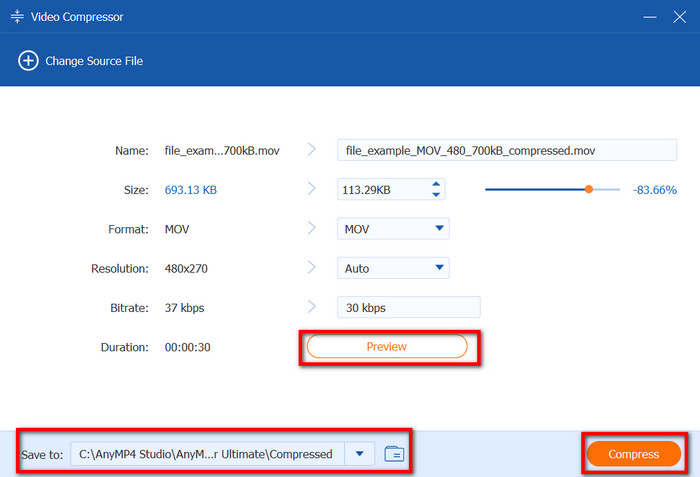
Video Converter Ultimate a un grand potentiel pour une compression vidéo plus rapide mais professionnelle. Il dispose également de davantage de fonctionnalités utiles pour la conversion, l'édition, la mise à l'échelle, etc. C'est un véritable choix de premier ordre pour un compresseur vidéo !
Frein à main
Frein à main HandBrake est un compresseur vidéo gratuit et open source pour les formats MOV, MP4 et autres. Sa polyvalence permet aux utilisateurs de réduire la taille des fichiers tout en offrant la possibilité d'optimiser les paramètres vidéo tels que le rapport hauteur/largeur, la résolution, le nombre d'images par seconde, etc. HandBrake n'est pas seulement disponible sur Windows, mais également sur Mac et Linux.
Avantages
- Prend en charge une large gamme de codecs et de conteneurs vidéo.
- Convertissez, compressez et transcodez professionnellement des fichiers multimédias.
Les inconvénients
- Trop complexe pour les débutants.
- Nécessite un matériel puissant.
Étape 1. Ouvrez le compresseur MOV et accédez à Open Source pour importer la vidéo. Une fois terminé, accédez au menu Préréglage, où vous pouvez choisir un préréglage qui peut réduire la taille du fichier. Pour modifier manuellement un préréglage, accédez à l'onglet Vidéo et modifiez le codec, le FPS, la qualité et le débit binaire.

Étape 2. Après cela, sélectionnez un dossier de destination et cliquez sur le bouton Commencer bouton. Selon la taille du fichier d'origine, HandBrake peut prendre un certain temps pour compresser le MOV.
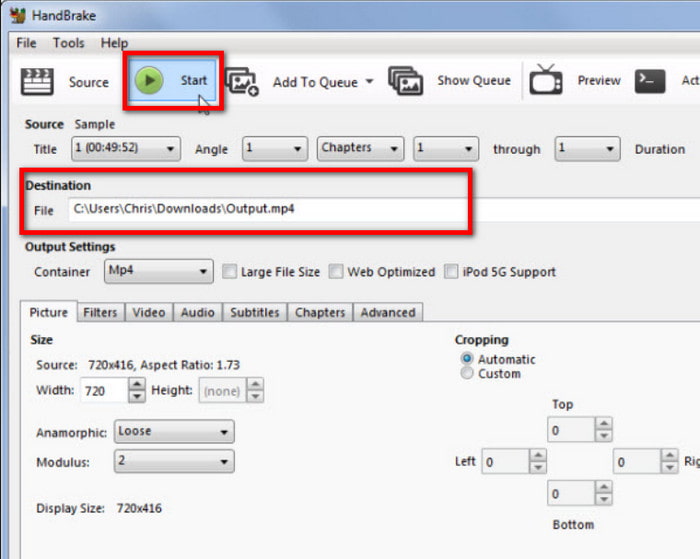
HandBrake est un compresseur utile pour les fichiers MOV et autres fichiers vidéo. Cependant, sa complexité et ses exigences matérielles rendent la compression des fichiers plus difficile que plus facile.
VLC
En plus d'être un lecteur multimédia, VLC peut également fonctionner comme un compresseur vidéo pour réduire la taille du fichier MOV sous Windows. Ce qui en fait un outil de compression est sa capacité à changer le format MOV en un autre et à configurer les paramètres d'encodage pour réduire la taille du fichier. Cela dit, c'est un processus rapide sur VLC et entièrement gratuit.
Avantages
- Compression simple sans nécessiter d'extensions supplémentaires.
- Permet de modifier efficacement le débit binaire, la qualité et le FPS.
- Prise en charge de la compression par lots.
Les inconvénients
- La qualité de la compression n'est pas prometteuse.
Étape 1. Téléchargez et installez VLC sur votre PC. Une fois lancé, allez dans le menu Média et sélectionnez l'option Convertir/Enregistrer. Cliquez sur Ajouter pour télécharger le fichier MOV que vous souhaitez compresser. Cliquez sur Convertir/Enregistrer procéder.
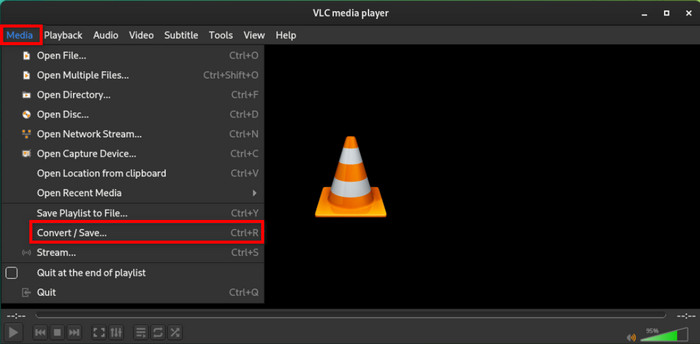
Étape 2. Dans la fenêtre Convertir, ouvrez le menu déroulant Profil et choisissez un nouveau format. Ensuite, accédez au paramètre à côté de Profil pour modifier le codec vidéo, la qualité, etc. Une fois terminé, choisissez un dossier de destination sur votre appareil, puis cliquez sur le bouton Commencer bouton pour exporter.
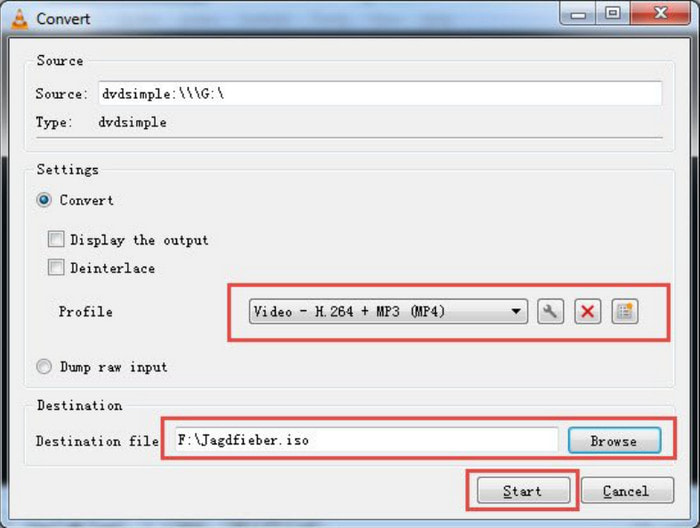
VLC n'est peut-être pas un outil de compression complet, mais la configuration du MOV est également un autre moyen de réduire la taille du fichier. Cependant, il est préférable de ne pas trop s'attendre au résultat, car VLC n'est pas conçu pour une compression professionnelle.
Partie 3. Compresser un fichier MOV sur Mac
Quick Time
QuickTime est le lecteur multimédia natif de macOS qui peut diffuser divers fichiers vidéo et audio. De plus, il peut réduire la taille du fichier MOV avec des paramètres de base. Étant donné que MOV est le format même de QuickTime, il devient un outil accessible pour la compression.
Avantages
- Résolution inférieure qui compresse efficacement les fichiers.
- Il ne nécessite aucun module complémentaire pour la compression.
Les inconvénients
- Trop basique pour la compression MOV.
Étape 1. Ouvrez QuickTime Player sur votre Mac et téléchargez la vidéo en la faisant glisser et en la déposant sur le lecteur multimédia.
Étape 2. Accéder au Déposer menu et choisissez le Exporter sous option. Le seul paramètre que vous pouvez modifier pour compresser MOV est la résolution, que vous pouvez définir à 720p. Après cela, vous pouvez exporter le fichier pour réduire sa taille.
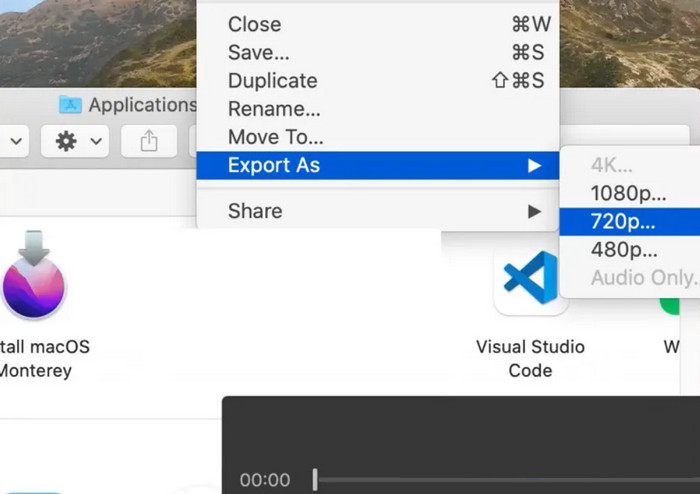
QuickTime n'est peut-être pas aussi efficace que les autres outils de compression disponibles. Nous pouvons dire que réduire la résolution ne réduira que la taille du fichier. Optez plutôt pour un outil dédié pour une meilleure compression.
iMovie
Un outil Mac que vous pouvez également choisir pour compresser du MOV est iMovie. Comme vous le savez peut-être, il s'agit d'un logiciel dédié au montage, mais il propose également une compression de base. De plus, vous pouvez réduire la taille du fichier en coupant certaines parties de la vidéo ou en choisissant une faible résolution.
Avantages
- Navigation plus facile pour les utilisateurs Mac.
- Conservez la meilleure qualité après la compression.
Les inconvénients
- Pas un bon choix pour compresser des fichiers MOV volumineux.
Étape 1. Lancez iMovie et importez le fichier MOV. Vous avez la possibilité de couper certaines parties de la vidéo afin de compresser la taille du fichier.
Étape 2. Après l'édition, cliquez sur le bouton Partager. Depuis la boîte de dialogue, vous pouvez réduire la résolution et la qualité. Exportez le fichier et il sera automatiquement compressé.
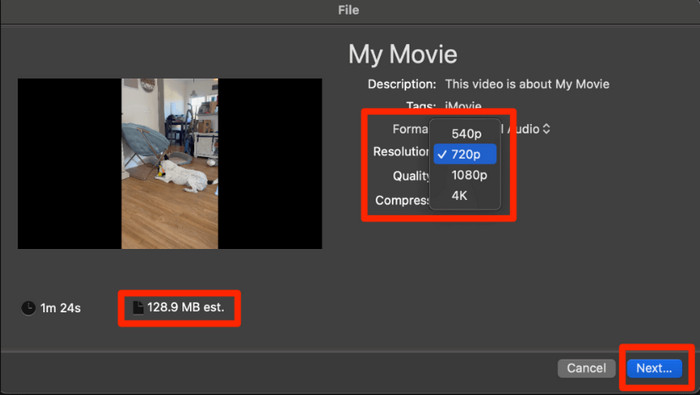
En tant qu'utilisateur Mac, il peut être rapide de compresser un fichier MOV à l'aide d'iMovie. Mais comme le logiciel n'est pas principalement conçu pour la compression, la réduction de la taille du fichier se limite au réglage de la résolution et de la qualité uniquement.
Partie 4. FAQ sur la compression MOV
-
Comment compresser un fichier MOV en MP4 ?
La conversion de MOV en MP4 est une autre façon de réduire la taille du fichier, et il vous suffit de modifier la taille du fichier. Heureusement, la plupart des outils de compression recommandés dans cet article peuvent modifier le format lors de la compression.
-
Pourquoi MOV est-il tellement plus gros que MP4 ?
Le format MOV est conçu pour gérer des vidéos de haute qualité. Il utilise une compression moins agressive, tandis que le format MP4 se concentre sur l'équilibre entre la qualité et la taille du fichier. Ainsi, le format MOV est beaucoup plus volumineux en raison de sa préservation de haute qualité. Voir plus différences entre MOV et MP4.
-
Est-ce qu'Apple utilise toujours MOV ?
Oui. Bien que le format MP4 soit largement utilisé sur de nombreuses plateformes, le format MOV reste populaire sur les produits Apple, ce qui en fait un meilleur format pour stocker les vidéos capturées et les éditer sur des logiciels comme Final Cut Po.
Emballer
Comme vous pouvez le constater, il existe de nombreuses façons de compresser MOV Sur Windows et Mac, vous pouvez utiliser des outils gratuits comme HandBrake, VLC et QuickTime. Mais comme il n'y a aucune garantie de résultat, vous aurez peut-être besoin d'un meilleur compresseur vidéo. Dans ce cas, Video Converter Ultimate est le meilleur choix pour une excellente compression. En dehors de cela, il est également efficace pour la conversion et le montage vidéo. Cliquez sur le bouton Télécharger pour essayer la version gratuite.
Plus de Blu-ray Master
- Comment réduire la taille d'un fichier SWF de 80% - Pas de soucis, facile à utiliser
- 5 méthodes incroyables pour optimiser votre GIF – Outils faciles à utiliser
- Comment compresser des vidéos GoPro pour les envoyer par courrier électronique, les télécharger ou les partager
- 5 façons de compresser des vidéos pour WhatsApp à essayer [Windows/Mac]
- Compresser la vidéo pour le courrier électronique via 3 applications de compression/resizer vidéo
- Compresser la vidéo pour l'arrière-plan Web – Compresseur vidéo Web

